Поправка: Fire TV Stick блокира при изтегляне на най-новия софтуер
разни / / March 24, 2022
Устройство за поточно предаване на медии, Amazon Fire TV Stick, ви позволява да гледате видеоклипове, да изтегляте приложения и да слушате музика на вашия телевизор. С него обикновеният ви телевизор се превръща в смарт телевизор с операционна система Android. Така че, освен да играете игри и да инсталирате приложения, можете да слушате и музика.
Въпреки това, всеки ден Amazon подобрява своите продукти, за да задоволи своите клиенти, като им предоставя по-добри начини да използват безплатно Fire TV по начина, по който искат. Това е причината, поради която наскоро пуснаха нова актуализация на корекцията, но някои потребители съобщиха, че Fire TV Stick е заседнал при изтеглянето на най-новия софтуер, докато се опитват да актуализират фърмуера.
Е, има вероятност това да не се случи от страна на разработчика, тъй като според нашето проучване има 90% от шансовете проблемът да възниква от края на потребителя. И така, ето някакво решение, което можете да използвате, ако вашият Fire TV Stick също е заседнал на екрана за изтегляне, докато инсталирате най-новия софтуер.

Съдържание на страницата
-
Как да поправите Fire TV Stick, заседнал при изтегляне на най-новия софтуер
- Поправка 1: Рестартирайте устройството си
- Поправка 2: Уверете се, че имате активна интернет връзка
- Поправка 3: Използвайте дистанционното Fire TV
- Поправка 4: Свържете отново вашия Fire TV
- Поправка 5: Използвайте дистанционното, за да нулирате вашия Fire TV
- Поправка 6: Проверете дали сървърите работят
- Поправка 7: Свържете се с екипа за поддръжка
- Заключение
Как да поправите Fire TV Stick, заседнал при изтегляне на най-новия софтуер
Така че, в случай че сте заседнали на екрана за изтегляне, докато актуализирате своя Fire TV до най-новата версия на софтуера, не забравяйте да изпълните методите, които обсъдихме по-нататък в това ръководство.
Но имайте предвид, че не е необходимо тези корекции да работят за всеки един от вас, тъй като зависи изцяло от причината за проблема. Това е така, защото понякога това не е софтуерен проблем, тъй като възниква поради вътрешна повреда на хардуера. Така че, така или иначе, нека си поемем дълбоко въздух и да се потопим в ръководството, за да проверим поправките.
Поправка 1: Рестартирайте устройството си
RAM паметта се изчиства, когато рестартирате устройството си, така че започвате от нулата. Освен това нещата станаха по-бързи в резултат на това, тъй като приложенията се зареждат и стартират по-бързо. Ще можете да се придвижвате между работещи приложения по-бързо. Същото важи и за хардуера.
Възможно е вашият монитор или смарт телевизор да не могат да четат вашия Fire TV, поради което получавате тази грешка. Така че, трябва да се уверите, че рестартирате устройството си, тъй като това ще премахне всички временни грешки или проблеми, които се съхраняват на вашето устройство, и ще ви даде ново начало, за да работите добре.
Поправка 2: Уверете се, че имате активна интернет връзка
Много е важно да запомните, че скоростите на изтегляне се влияят от броя на устройствата и интернет потребителите във вашия дом. Ако имате три или повече устройства, работещи едновременно и употребата ви в домакинството е умерена до тежка, може да се наложи да увеличите скоростта си до над 25 MBps.
Въпреки това, в случай, че вече имате абонамент за добра интернет връзка, да кажем 150MBps, тогава има вероятност интернетът ви да не работи поради проблеми с поддръжката. Но все пак, ако искате да потвърдите това, можете просто да задържите курсора на мишката върху Уебсайт за тестване на скоростта на Ookla и тествайте скоростта на връзката си.
Реклами

След това, ако скоростта не е толкова добра, включете захранването на вашия рутер и проверете дали вашият рутер/модем ви дава правилната скорост. След това отново проверете дали сега сте заседнали на екрана за изтегляне или не.
Поправка 3: Използвайте дистанционното Fire TV
Опитахте ли да използвате дистанционното си Fire TV, за да коригирате грешката при изтегляне? Много потребители са били съобщени, че когато се опитат да използват дистанционното си Fire TV, екранът за изтегляне изчезва и може да инсталира успешно новата актуализация на корекцията. Следователно, трябва да изпробвате това и да проверите дали наистина ви помага да разрешите този вид грешка. Така че, за да използвате вашето дистанционно, можете да следвате дадените стъпки:
Реклами
-
Първо, натиснете и задръжте обратно и Меню бутон (прилича на три хоризонтални линии) на вашето дистанционно Fire TV.
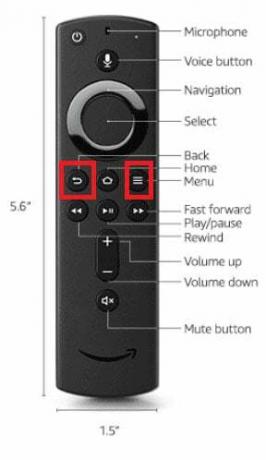
- След това изчакайте 10-20 секунди и след това отново задръжте курсора на мишката върху екрана за изтегляне, за да проверите дали проблемът е разрешен.
Поправка 4: Свържете отново вашия Fire TV
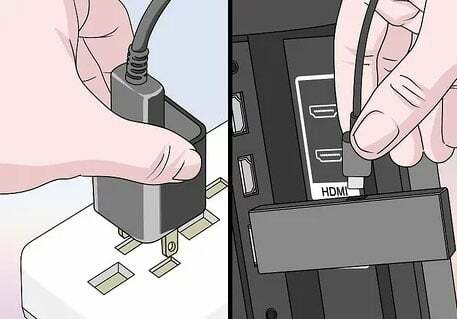
През повечето време този проблем се решава само чрез повторно свързване на Fire TV с нашето устройство. Така че, този път също трябва да опитате да свържете отново своя Fire TV и да проверите дали проблемът е разрешен или не. Най-вероятно обаче, след като направите това, екранът за изтегляне автоматично ще изчезне.
Поправка 5: Използвайте дистанционното, за да нулирате вашия Fire TV
Все още ли се дразните само защото вашият Fire TV Stick е заседнал на екрана за изтегляне, докато инсталирате най-новия софтуер, дори след като сте изпробвали гореописаните методи? Е, възможни са шансове да има някои файлове с грешки или кеш данни, съхранявани на вашето Fire TV устройство, поради което получавате този тип грешка.
Така че можете да използвате дистанционното си Fire TV, за да нулирате своя Fire TV. Ето защо, в случай че не знаете точната процедура, изпълнете нашите указания, посочени по-долу:
- Първоначално трябва да натиснете и задържите обратно бутон заедно с дясната страна на навигацията бутон за поне 10 секунди.
- След това, на опция за нулиране ще се появи екран; изберете го.
Междувременно, в случай че не можете да го изберете, останете на този екран без никакви действия за няколко минути. След това Fire Stick автоматично ще направи избора вместо вас и ще започне процеса на нулиране.
Така че, след като процесът на нулиране приключи, не забравяйте да рестартирате устройството си. След това проверете дали проблемът е решен или не.
Поправка 6: Проверете дали сървърите работят

Ако нищо не помогне, има вероятност сървърът на Amazon да не работи или може би в поддръжка. Така че, тъй като сървърите са в поддръжка, трябва просто да изчакате, докато сървърите отново започнат да работят.
Но ако искате да проверите дали сървърите не работят или не, можете да задържите курсора на мишката до DownDetector и проверете дали други потребители също са докладвани за същото или не. Това ще ви даде да разберете, че не сте сами в този свят, който страда от тази грешка.
Поправка 7: Свържете се с екипа за поддръжка
За съжаление, ако нито един от споменатите ни методи не работи за вас, нямате друг избор, освен да се свържете с официалния екип за поддръжка. Затова ви съветваме да се свържете с тях и да обясните този проблем и след това да изчакате, докато отговорят.
Е, като цяло екипът за поддръжка на Amazon се свързва с техния клиент в рамките на 24 часа или три работни дни. Така че, просто бъдете спокойни и имайте малко търпение; служителите със сигурност ще ви помогнат да разрешите грешката.
Прочетете също: Fire TV Stick Lite не работи, как да поправя?
Заключение
И така, това бяха методите, които можете да използвате, за да разрешите блокирането на Fire TV Stick на екрана за изтегляне, докато актуализирате най-новия софтуер. Надяваме се, че тази статия за отстраняване на неизправности ви е помогнала. Но има вероятност все още да имате някакви съмнения в ума си; ако е така, коментирайте по-долу.



